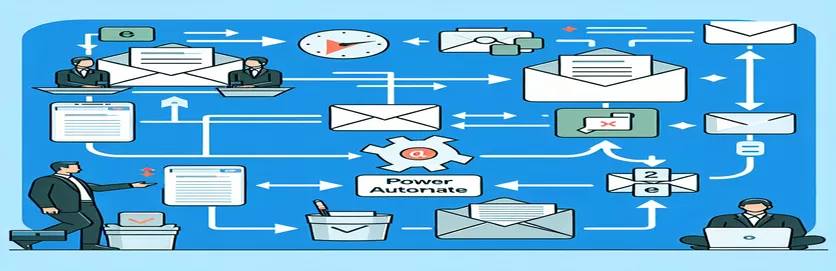Zefektivněte správu e-mailů
Efektivní správa e-mailů může být zásadní pro udržení produktivity, zejména při integraci dat napříč platformami, jako jsou Excel a Outlook. Pomocí Power Automate mohou uživatelé automatizovat proces zachycování nových e-mailů do tabulky aplikace Excel. Tato automatizace výrazně šetří čas a snižuje manuální chyby, což umožňuje správu dat a vytváření sestav v reálném čase.
Společný problém však nastává, když je potřeba začlenit staré nebo specifické e-maily, které předcházely nastavení automatizace. Tato situace vyžaduje řešení, které přesahuje výchozí nastavení Power Automate a zahrnuje e-maily, které se automaticky nezachycují při počátečním nastavení, čímž se zvyšuje užitečnost integrace Excelu.
| Příkaz | Popis |
|---|---|
| win32com.client.Dispatch | Vytvoří objekt COM; v této souvislosti se připojí k aplikaci Outlook. |
| inbox.Items | Přistupuje ke všem položkám ve výchozí složce Doručená pošta aplikace Outlook. |
| emails.Sort | Seřadí e-mailové položky v doručené poště na základě vlastnosti „ReceivedTime“. |
| openpyxl.load_workbook | Otevře existující excelový sešit pro čtení a psaní. |
| ws.append | Přidá nový řádek do aktivního listu; zde slouží k přidání podrobností e-mailu do Excelu. |
| wb.save | Uloží změny provedené v excelovém sešitu. |
Vysvětlení funkce skriptu
Poskytnutý skript Python se integruje s Microsoft Outlook pro načítání e-mailů a jejich ukládání do tabulky aplikace Excel. Využívá příkaz k vytvoření připojení k aplikaci Outlook, což umožňuje skriptu programově manipulovat s daty aplikace Outlook. Po navázání tohoto spojení přistupuje k doručené poště pomocí pro načtení všech e-mailových položek. The příkaz se pak používá k uspořádání těchto e-mailů podle data jejich přijetí, což zajišťuje, že skript zpracovává e-maily v chronologickém pořadí.
Z každého e-mailu skript extrahuje důležité podrobnosti, jako je čas přijetí, předmět a e-mailová adresa odesílatele. Tyto údaje jsou poté zaznamenány do souboru aplikace Excel pomocí souboru příkaz k otevření existujícího sešitu a přidat nové řádky s informacemi o e-mailu. Konečně, se používá k uložení aktualizací do sešitu. Tento automatizovaný proces usnadňuje efektivní správu e-mailů tím, že uživatelům umožňuje archivovat a kontrolovat e-maily z aplikace Outlook v organizovaném formátu Excel.
Integrace stávajících e-mailů aplikace Outlook do aplikace Excel
Skript Python pro backendové zpracování e-mailů
import openpyxlimport win32com.clientfrom datetime import datetime# Set up the Outlook application interfaceoutlook = win32com.client.Dispatch("Outlook.Application").GetNamespace("MAPI")inbox = outlook.GetDefaultFolder(6) # 6 refers to the inboxemails = inbox.Itemsemails.Sort("[ReceivedTime]", True) # Sorts the emails by received time# Open an existing Excel workbookwb = openpyxl.load_workbook('Emails.xlsx')ws = wb.active# Adding email details to the Excel workbookfor email in emails:received_time = email.ReceivedTime.strftime('%Y-%m-%d %H:%M:%S')subject = email.Subjectsender = email.SenderEmailAddressws.append([received_time, subject, sender])# Save the updated workbookwb.save('Updated_Emails.xlsx')# Optional: Print a confirmationprint("Emails have been added to the Excel file.")
Automatizace zachytávání e-mailů pomocí Power Automate
Konfigurace toku Power Automate
Step 1: Trigger - When a new email arrives in the Outlook InboxStep 2: Action - Get email details (Subject, From, Received Time)Step 3: Action - Add a row into an Excel file (located in OneDrive)Step 4: Condition - If the email is older than setup dateStep 5: Yes - Add the specific email to another Excel sheetStep 6: No - Continue with the next emailStep 7: Save the Excel file after updatingStep 8: Optional: Send a notification that old emails have been added
Vylepšení možností automatizace e-mailu
Zatímco počáteční nastavení Power Automate umožňuje bezproblémovou integraci příchozích e-mailů do Excelu, vylepšení této automatizace tak, aby zahrnovala historická data, vyžaduje další úvahy. Konkrétně musí uživatelé zvážit objem dat, protože import velkého množství e-mailů by mohl ovlivnit výkon. Efektivní manipulace s daty a selektivní zpracování jsou klíčové pro zajištění toho, aby systém zůstal citlivý a funkční.
Další vylepšení může zahrnovat nastavení filtrů nebo podmínek v Power Automate pro selektivní import e-mailů na základě specifických kritérií, jako jsou rozsahy dat, informace o odesílateli nebo předměty e-mailů. Toto pokročilé filtrování pomáhá řídit zatížení dat a zajišťuje, že v Excelu jsou zpracovávány a ukládány pouze relevantní e-maily, díky čemuž jsou data užitečnější a smysluplnější pro obchodní analýzu.
- Dokáže Power Automate zpracovat e-maily s přílohami?
- Ano, Power Automate lze nakonfigurovat tak, aby ukládal přílohy z e-mailů do určeného umístění, jako je složka na OneDrive nebo SharePoint.
- Jak nastavím filtr data pro import starých e-mailů?
- Můžete použít ovládací prvek v Power Automate k určení časového rozsahu, což umožní toku zpracovat pouze e-maily přijaté v daném časovém rámci.
- Je možné automatizovat e-maily z více účtů Outlook?
- Ano, přidáním více účtů Outlook do nastavení Power Automate a konfigurací toků pro každý z nich můžete spravovat e-maily z různých účtů.
- Mohu exportovat e-maily do Excelu v reálném čase?
- Power Automate aktualizuje soubory Excel novými e-maily, jakmile dorazí, a zajistí tak synchronizaci dat téměř v reálném čase.
- Co se stane, když se soubor Excel během automatizace zavře?
- Power Automate zařadí aktualizace do fronty, a jakmile bude soubor Excel přístupný, aktualizuje se se všemi nevyřízenými daty.
Automatizace procesu integrace e-mailů do Excelu prostřednictvím Power Automate nabízí významné výhody pro efektivní správu rozsáhlých komunikačních záznamů. Toto řešení nejen automatizuje nové záznamy, ale také poskytuje systematický přístup k zahrnutí starších e-mailů. Nakonfigurováním Power Automate a využitím doplňkového skriptování mohou uživatelé přizpůsobit své systémy tak, aby efektivně zachycovaly základní komunikaci, což z ní činí robustní nástroj pro správu a analýzu dat.